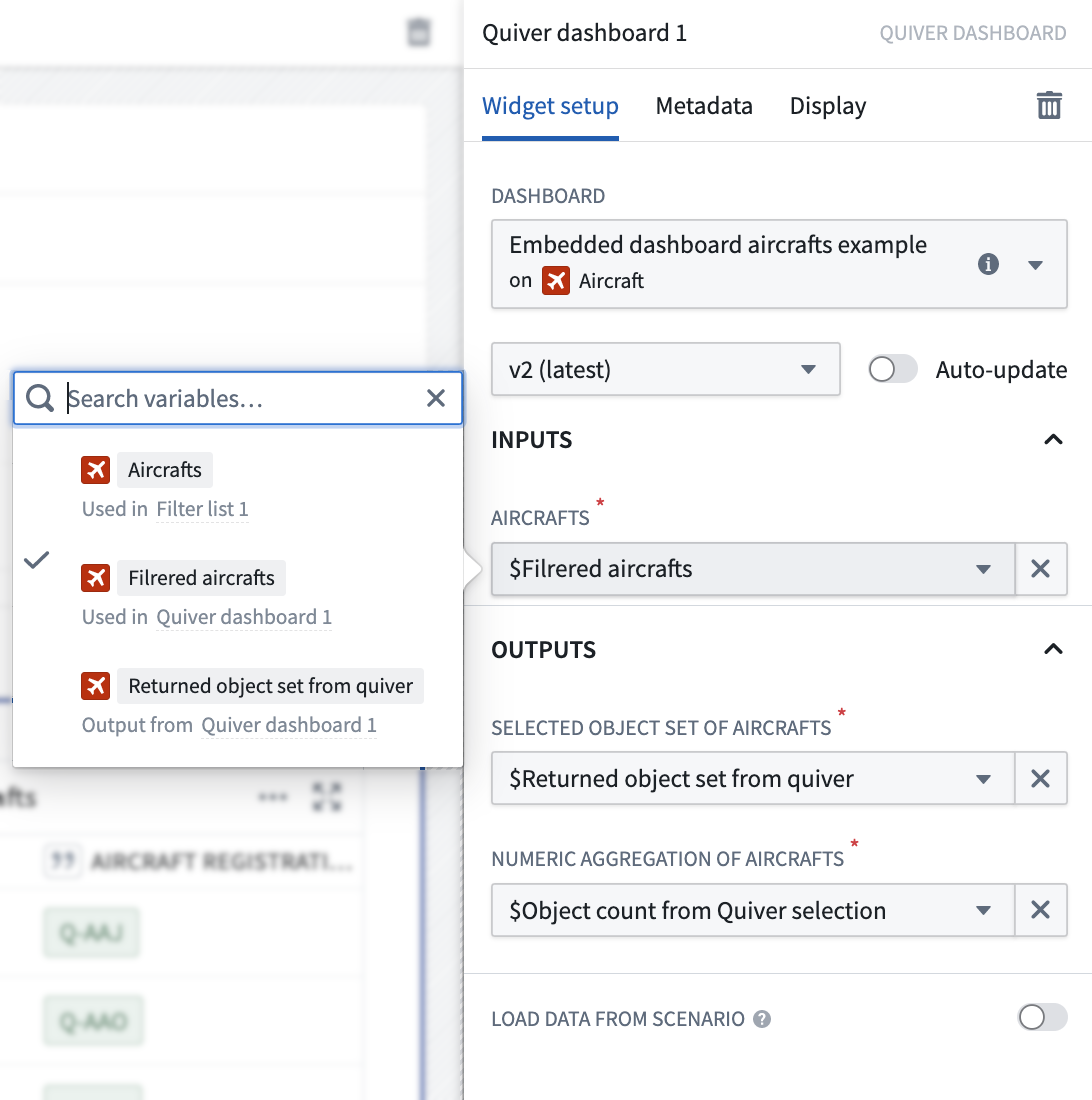注: 以下の翻訳の正確性は検証されていません。AIPを利用して英語版の原文から機械的に翻訳されたものです。
Workshop モジュールに埋め込む
公開された Quiver ダッシュボードを Workshop モジュールに埋め込むことができます。
入力と出力の主な目的は、ダッシュボードが埋め込まれているアプリケーションにデータを送受信することです。たとえば、埋め込まれたダッシュボードのチャートはアプリケーション内のオブジェクトセット選択に基づいて更新されることがあります。また、Workshop のメトリクスカードは埋め込まれたダッシュボードで計算された値を強調表示することができます。
以下の例では、Workshop の Aircraft オブジェクトセットをフィルター処理して、high priority メンテナンスの問題を持つ航空機を選択します。
埋め込まれた Quiver ダッシュボードは現在の位置別に航空機の棒グラフとその横にオブジェクトのリストを自動的に更新します。バーグラフから DFW と DEN に位置する航空機のみを選択すると、上部の Workshop メトリクスカードがそれに応じて更新され、Quiver の棒グラフ選択内のオブジェクト数を表示します。
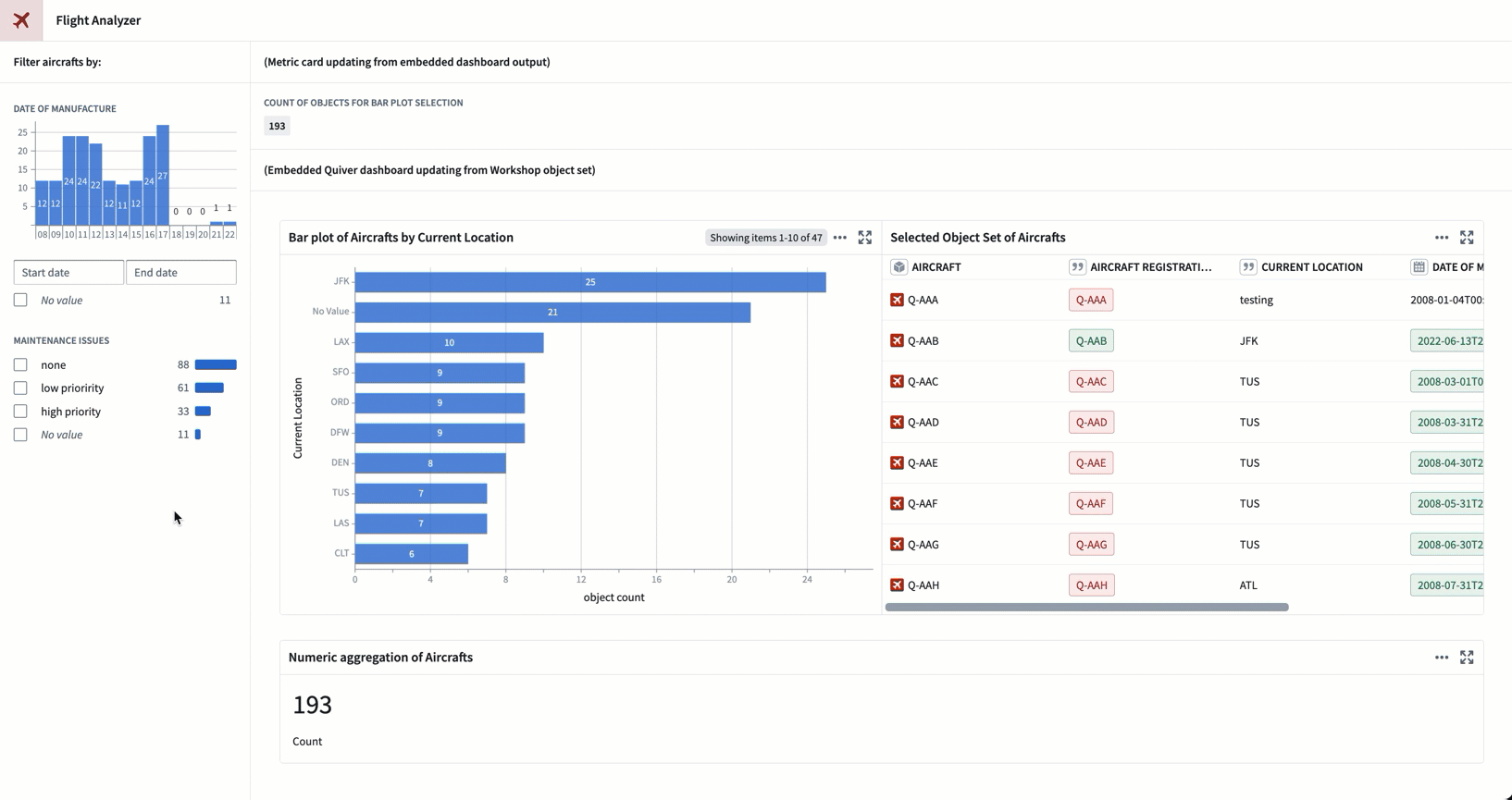
ダッシュボードを埋め込む
Workshop で、Add widget を選択し、メニューから Quiver dashboard を選びます。
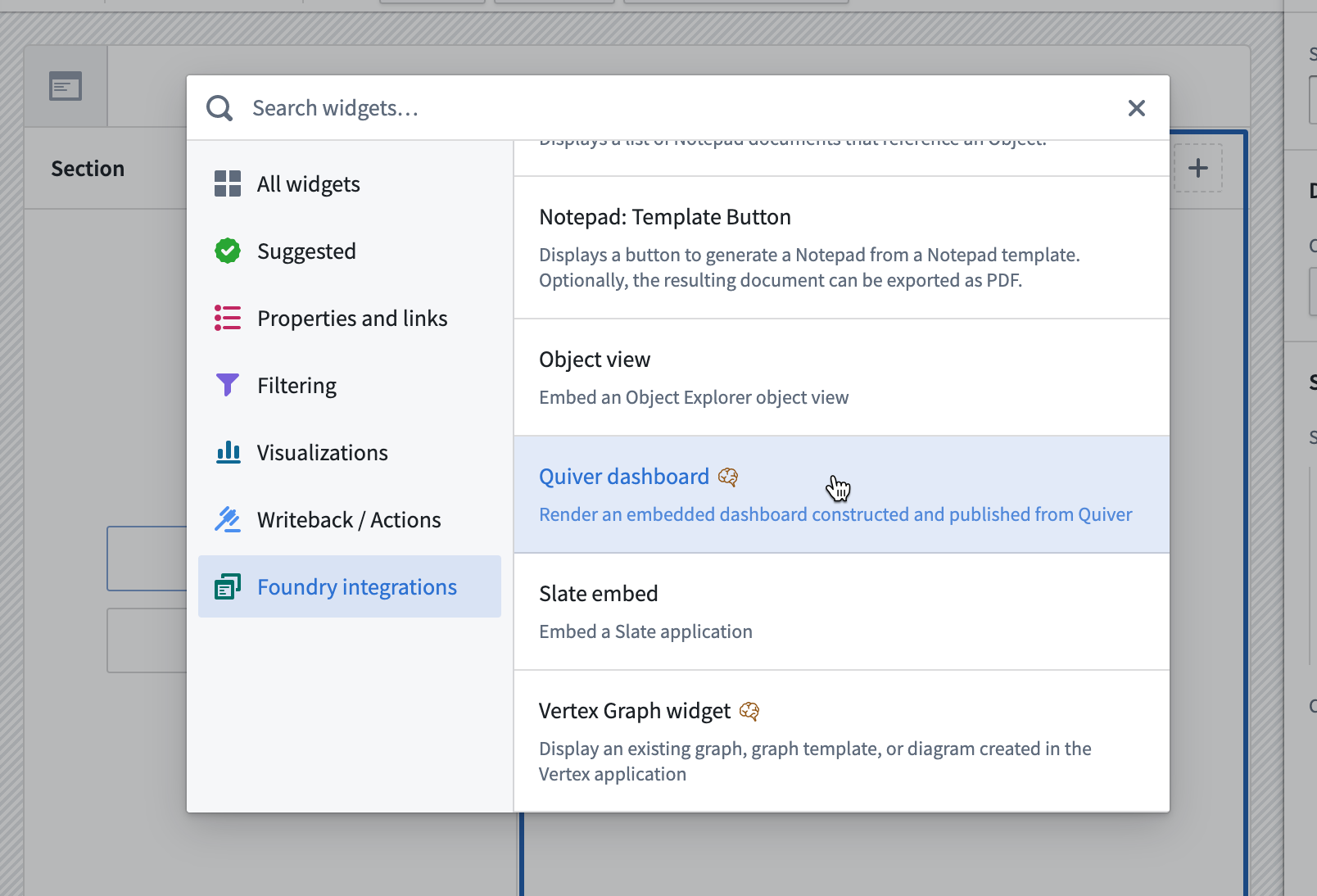
ウィジェットエディタで埋め込みたいダッシュボードを選択します。リストにはユーザーがアクセスできるすべての公開ダッシュボードが表示されます。各ダッシュボードの横にある情報ツールチップにカーソルを合わせると詳細情報が表示され、新しいタブで開くこともできます。
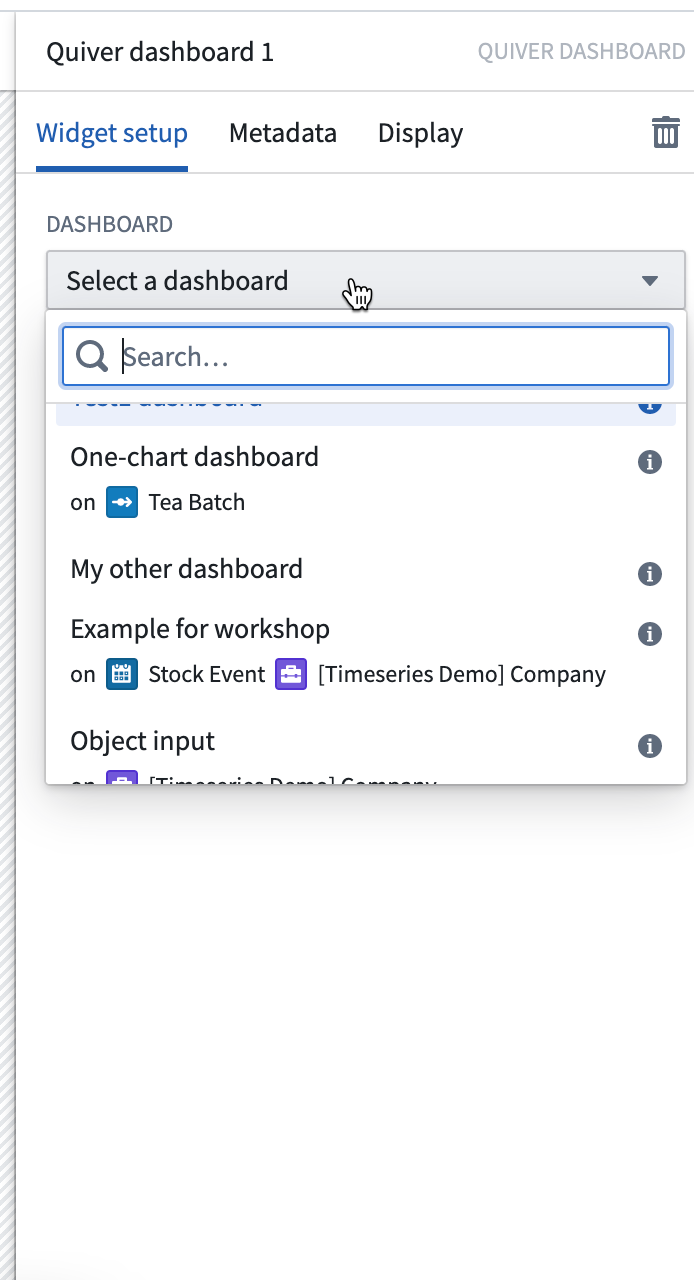
入力と出力の設定
ダッシュボードに対して複数の入力と出力を定義できます。
選択したダッシュボードに入力や出力が設定されている場合、Workshop はそれらを Workshop 変数にマッピングするよう促します。 Quiver ダッシュボードの入力と出力は、以下のマッピング表に従って Workshop 変数にマッピングすることができます:
| Quiver データ型 | Workshop 変数型 |
|---|---|
| Boolean | Boolean |
| Number | Numeric |
| String | String |
| Time | Timestamp, Date |
| Time Range | String (Workshop には範囲変数型がないため、range start と range end を文字列として渡します) |
| Time Series | Object (Workshop には time series 変数型がないため、time series オブジェクトを渡します) |
| Object | Object |
| Object Set | Object Set |
最後に、正しいダッシュボードのバージョンが選択されていることを確認してください。ダッシュボードが自動的に最新バージョンを表示するようにする場合は、Auto-update トグルを有効にします。